windows11怎样关机,win11关机在哪的详细介绍
发布时间:2022-07-20 15:31:51
每个人使用电脑的习惯都不一样,有的朋友在处理完工作后,就习惯把电脑关机断电源,而有的朋友则是为了方便一会还要使用,就喜欢让电脑进入睡眠状态,处于恰似“关机”的状态。但睡眠和关机还是有区别的,大家可别把这两者给弄混了!而最近不少用户都安装了win11体验,那么windows11怎样关机,大家可知道?今天我们就跟大家聊聊win11关机这一话题。

windows11怎样关机
一、完全关机
点击开始按钮,在弹出的菜单中点击【关机】即可。
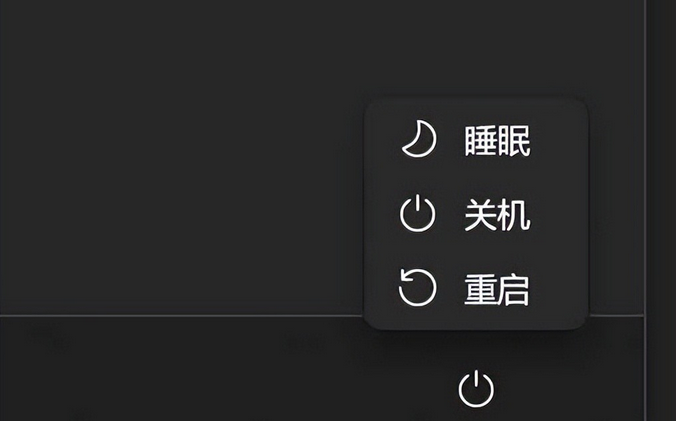
关机操作将关闭所有你正在使用的软件程序,同时结束掉后台服务进程,关闭操作系统,最后切断计算机电源。我们称之为完全关机,当你再次想使用计算机的时候,需要重新启动它。
二、半关闭电脑
也就是电脑进入睡眠模式,如果你想唤醒电脑,可以通过按压电源按钮、按下键盘的任一按键、单击鼠标按钮。在使用睡眠模式时,大家不必担心会因为电力耗尽而遗失数据,因为Windows会在电力不足时自动储存您全部的工作,并关闭计算机。
那该怎么进入睡眠模式呢?
1、点击开始按钮,输入【电源】,点击【电源、睡眠和电池设置】。
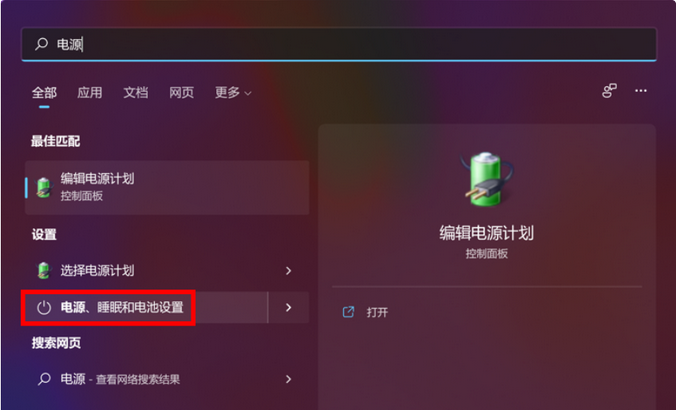
2、展开【屏幕和睡眠】,可设置计算机闲置几分钟之后进入睡眠状态。
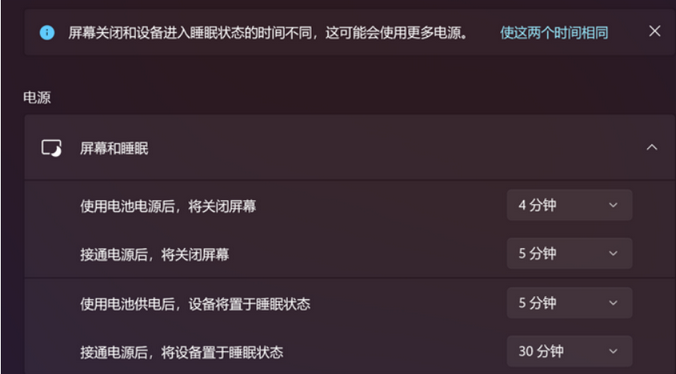
三、体验win11
以上这些都是在win11系统上的操作,其实跟win10系统的设置相差不大。如果大家还没体验过win11,那么大家可参考电脑店u盘装系统教程,将电脑系统重装为win11。
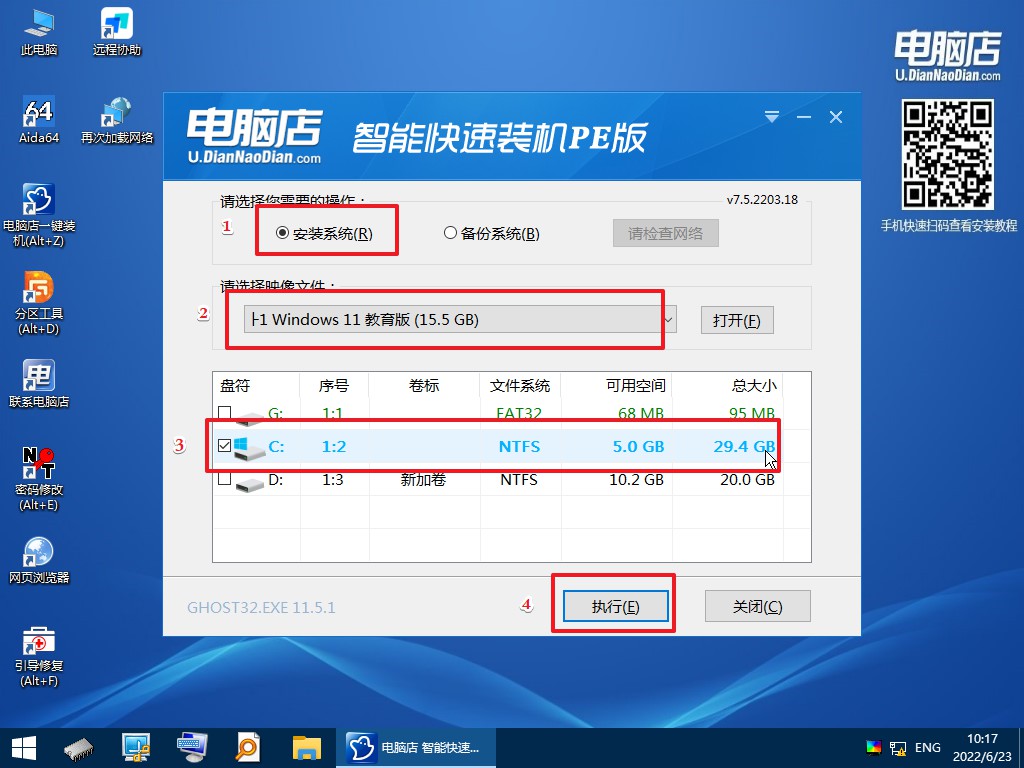
关于windows11怎样关机就介绍到这里了,除了上面说到的,其实还有一种休眠模式,其使用的电力比睡眠状态更少,而且当您再次启动计算机时,会回到您先前离开的地方(但是速度没有睡眠那么快)。那么当电脑不使用时,大家是选择完全关机,还是进入睡眠或休眠模式,那就见仁见智了,看大家的习惯吧!

